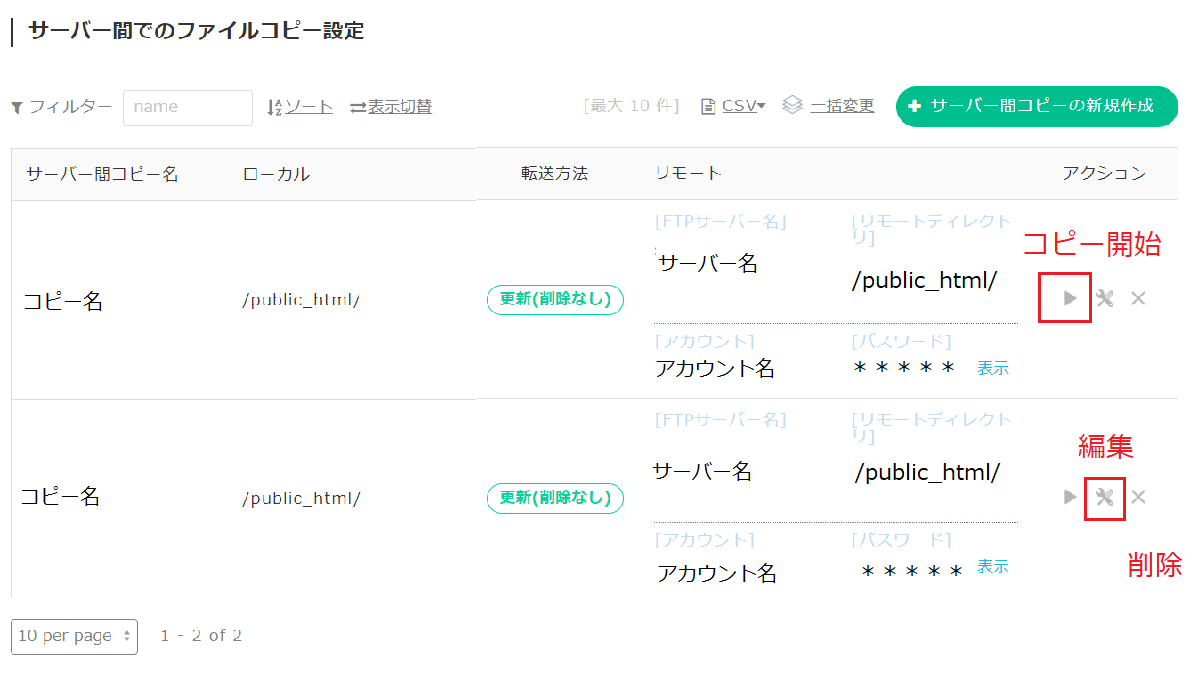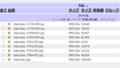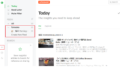サーバー間コピー
今のサーバーから他のサーバーに移転したい時に便利な機能がサーバー間コピーです。サーバー間コピーは他社のサーバーからもコピーできます。では、どのようにコピーされるのでしょうか?
サーバー間コピー URLの変更はあるのか?
フォルダ・ファイルのディレクトリはそのままコピーされます。
つまり、PATH(URL)の変更は行われません。
- 移転元 example.com
- 移転先 example.com
ドメイン、URLの変更がある場合はサーバー間コピーは向きません。
WordPressのインポート・エクスポートの場合のURL
WordPressのインポートとエクスポートを利用した場合、画像などのURLも移転したサイトのドメイン・URLに変更されます。
- 移転元 example.com
- 移転先 hoge.example.com も可能
サーバー間コピーの速さ
サーバー間コピーにかかる時間はサイトのデータ量により異なりますが、インポート・エクスポートするよりも簡単で圧倒的に速いです。
また、サーバー間コピーはバックグラウンドで行われます。
サーバー間コピーの手順
サーバー間コピーを行う前に、もしものために、移動データのバックアップはとっておきます。
- サーバー間コピーの新規作成
- サーバー間コピーの開始
サーバー間コピーのリスト
新規作成すると次のようなリストができます。コピー開始▶のボタンをクリックするだけでコピーできます。
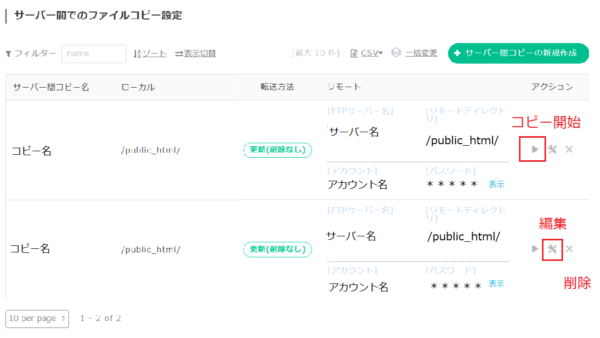
サーバー間コピーの新規作成
- 左側のメニューよりサイトの設定をクリック
- サーバー間コピーをクリック
- サーバー間コピーの新規作成をクリック
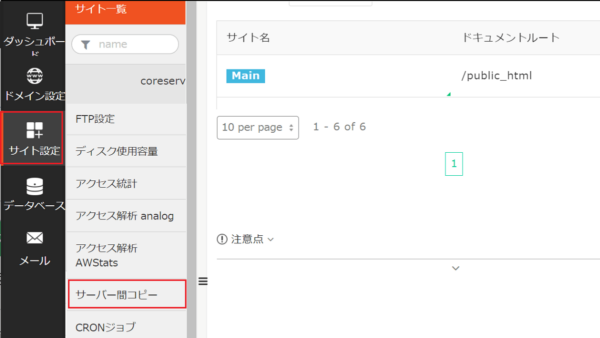
サーバー間コピー新規作成の画面
サーバー間コピー作成後にコピー名やディレクトリ、転送方式、リモートの再編集も可能です。
- データを転送するディレクトリを選ぶ
- 転送方式を選ぶ
- リモート情報を入力(FTPサーバー情報)
- サーバー間コピーを新規作成をクリック
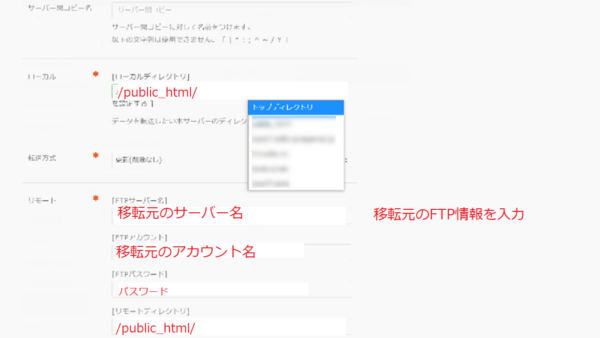
①サーバー間コピー名
わかりやすい名前をつけます。
②サーバー間コピーの ローカルディレクトリ
データを転送したいサーバーのディレクトリを入力します。
/public_html/ 以下をコピーする場合
- ローカルディレクトリ /public_html/ を入力
- トップディレクトリまたはドロップダウンから選択する
/public_html/ の example.com をコピーする場合
- ローカルディレクトリ /public_html/example.com/ を入力
- トップディレクトリ
③サーバー間コピー 転送方式
- 更新(削除あり・削除なし)
- ミラー(削除あり・削除なし)すべてをコピーする
- 差分(削除なし)2回目以降の転送で変更・更新されたものを転送する
- 存在(削除なし)
④リモート FTPの入力
| FTPサーバー名 | 転送元のサーバー名 |
| FTPアカウント | 転送元のアカウント名 |
| FTPパスワード | 転送元のパスワード |
| リモートディレクトリ | /public_html/など |
ローカルディレクトリとリモートディレクトリ
移動元サーバーのディレクトリ構成を維持したままコピーされます。
- リモートディレクトリ 転送元のディレクトリ
- ローカルディレクトリ 転送先のディレクトリ
| ローカルディレクトリ | リモートディレクトリ |
|---|---|
| /public_html/ | /public_html/ |
| /public_html/example.com/ | /public_html/example.com/ |